Puoi pubblicare la tua istanza tramite un dominio web personalizzato anziché tramite il dominio predefinito fornito da Looker (Google Cloud core).
Questa pagina di documentazione descrive la configurazione del dominio personalizzato per le istanze che soddisfano uno dei seguenti criteri:
- L'istanza utilizza connessioni sicure pubbliche.
- L'istanza utilizza connessioni ibride.
Se crei un dominio personalizzato con un'istanza che utilizza una connessione di rete pubblica, Google fornisce un certificato SSL gestito a rinnovo automatico.
Per implementare un dominio personalizzato per questo tipo di istanza, devi svolgere i seguenti passaggi:
Configurazione di un dominio personalizzato
Una volta creata l'istanza di Looker (Google Cloud core), puoi configurare un dominio personalizzato.
Prima di iniziare
Prima di poter personalizzare il dominio dell'istanza di Looker (Google Cloud core), identifica dove sono archiviati i record DNS del tuo dominio, in modo da poterli aggiornare.
Ruoli obbligatori
Per ottenere le autorizzazioni necessarie per creare un dominio personalizzato per un'istanza di Looker (Google Cloud core), chiedi all'amministratore di concederti il ruolo IAM Amministratore di Looker (roles/looker.admin) nel progetto in cui si trova l'istanza.
Per saperne di più sulla concessione dei ruoli, consulta Gestisci l'accesso a progetti, cartelle e organizzazioni.
Potresti anche riuscire a ottenere le autorizzazioni richieste tramite i ruoli personalizzati o altri ruoli predefiniti.
Creare un dominio personalizzato
Nella console Google Cloud , segui questi passaggi per personalizzare il dominio dell'istanza di Looker (Google Cloud core):
- Nella pagina Istanze, fai clic sul nome dell'istanza per cui vuoi configurare un dominio personalizzato.
- Fai clic sulla scheda DOMINIO PERSONALIZZATO.
Fai clic su AGGIUNGI UN DOMINIO PERSONALIZZATO.

Si aprirà il riquadro Aggiungi un nuovo dominio personalizzato.
Utilizzando solo lettere, numeri e trattini, inserisci il nome host di un massimo di 64 caratteri per il dominio web che vuoi utilizzare, ad esempio:
looker.examplepetstore.com.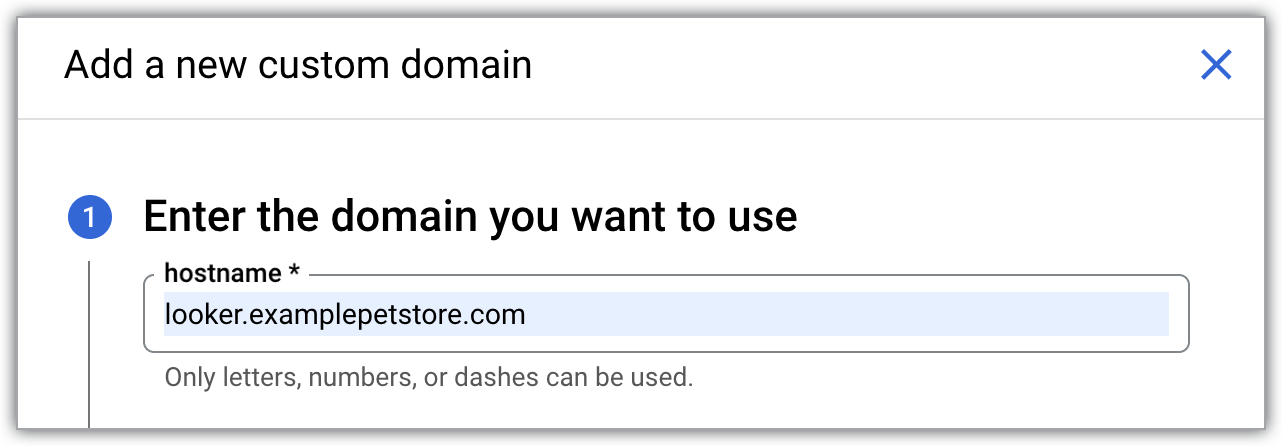
Fai clic su FINE nel riquadro Aggiungi un nuovo dominio personalizzato per tornare alla scheda DOMINIO PERSONALIZZATO.
Una volta configurato il dominio personalizzato, questo viene visualizzato nella colonna Dominio della scheda DOMINIO PERSONALIZZATO della pagina dei dettagli dell'istanza di Looker (Google Cloud core) nella console Google Cloud .
Una volta creato il dominio personalizzato, puoi visualizzarne le informazioni o eliminarlo.
Accedere al dominio personalizzato
Per configurare l'accesso a un dominio personalizzato per un'istanza di Looker (Google Cloud core) che utilizza connessioni sicure pubbliche, crea un record DNS e aggiorna le credenziali OAuth.
Prima di iniziare
Per ottenere le autorizzazioni necessarie per configurare l'accesso a un dominio personalizzato di connessioni sicure pubbliche, chiedi all'amministratore di concederti i seguenti ruoli IAM nel progetto in cui si trova l'istanza:
-
Amministratore Looker (
roles/looker.admin) -
Amministratore DNS (
roles/dns.admin) -
Utilizza Google OAuth:
OAuth Config Editor (
roles/oauthconfig.editor)
Per ulteriori informazioni sulla concessione dei ruoli, consulta Gestisci l'accesso a progetti, cartelle e organizzazioni.
Potresti anche riuscire a ottenere le autorizzazioni richieste tramite i ruoli personalizzati o altri ruoli predefiniti.
Crea un record DNS
Ovunque siano memorizzati i record DNS, crea un record A nella zona DNS del tuo dominio. Per un'istanza che utilizza una connessione di rete pubblica, utilizza l'IP pubblico in entrata dell'istanza di Looker (Google Cloud core) per l'indirizzo IP del record A. L'IP pubblico in entrata si trova nella scheda Dettagli dell'istanza di Looker (Google Cloud core) nella console Google Cloud . Viene visualizzato anche nel campo Dati della sezione Aggiorna i record DNS del riquadro Aggiungi un nuovo dominio personalizzato.
Se nella scheda DOMINIO PERSONALIZZATO dell'istanza di Looker (Google Cloud core) viene visualizzato un pulsante VERIFICA DOMINIO, il record DNS potrebbe richiedere una configurazione aggiuntiva. Fai clic su VERIFICA DOMINIO per completare la configurazione del dominio personalizzato.
Una volta aggiornati i record DNS del dominio e verificato il dominio nella console Google Cloud, lo stato del dominio personalizzato mappato all'istanza verrà aggiornato da Non verificato ad Disponibile nella scheda Dominio personalizzato.
Aggiorna le credenziali OAuth
- Accedi al client OAuth andando nella console Google Cloud a API e servizi > Credenziali e selezionando l'ID client OAuth per il client OAuth utilizzato dall'istanza di Looker (Google Cloud core).
Fai clic sul pulsante Aggiungi URI per aggiornare il campo Origini JavaScript autorizzate nel client OAuth in modo da includere lo stesso nome DNS che la tua organizzazione utilizzerà per accedere a Looker (Google Cloud core). Ad esempio, se il tuo dominio personalizzato è
looker.examplepetstore.com, devi inserirelooker.examplepetstore.comcome URI.
Aggiorna o aggiungi il dominio personalizzato all'elenco degli URI di reindirizzamento autorizzati per le credenziali OAuth che hai utilizzato durante la creazione dell'istanza di Looker (Google Cloud core). Aggiungi
/oauth2callbackalla fine dell'URI. Ad esempio, se il tuo dominio personalizzato èlooker.examplepetstore.com, devi inserirelooker.examplepetstore.com/oauth2callback.
Aggiungi utenti
Una volta completati i passaggi precedenti, l'URL del dominio personalizzato è accessibile agli utenti.
Assicurati che il metodo di autenticazione utente sia completamente configurato per l'istanza di Looker (Google Cloud core) prima di aggiungere utenti all'istanza.
Passaggi successivi
- Gestisci gli utenti in Looker (Google Cloud core)
- Configura l'istanza di Looker (Google Cloud core)
- Connetti Looker (Google Cloud core) al tuo database

